Tenemos otra aplicación maliciosa intentando infectarle. Se llama el pop-up Windows Detected Alureon. Mientras Alureon es el nombre de un troyano de verdad, que es un de los troyanos más activos, para ser sinceros, la infección que este pop-up le notifica es mera ficción. El pop-up anterior se reproduce por culpa de una aplicación sigilosa, que pertenece a la categoría de estafas de atención al cliente.
¿Cuál es la Apariencia del Pop-up Windows Detected Alureon y Cómo Saber Si Es Falso?
Si la estafa de atención al cliente Windows Detected Alureon ha infectado su PC, no necesitará buscar señales de la infección, ya que se revelará a si misma sin que se lo pida. Mientras navega, será redirigido a townsecurity.xyz o streetsecurity.xyz, que le mostrarán el pop-up de aviso, como se muestra en la captura de pantalla siguiente:
Como puede ver, el dominio streetsecurity.xyz reproduce el pop-up que contiene el siguiente texto:
No Reinicie Su Ordenador
Windows Ha Detectado el Virus ALUREON, Las Infecciones detectadas, indican que algunas descargas recientes de su ordenador han creado algunos problemas en su dispositivo. Llame de Manera Gratuita a : 0800-090-3285 y comparta este código SD333 con el Agente, para Arreglarlo.
Mientras la web townsecurity.xyz carga el siguiente pop-up:
Este, es un archivo .net corrupto por culpa de una infección dañina de un virus.
Fallo de malware error 986-system 32.exe.
Por favor contacte con los Técnicos de Windows inmediatamente para arreglar este problema.
Por favor, no cierre ni abra su navegador para evitar la corrupción de datos de su registro del sistema operativo. Por favor Contacte con los Técnicos de Microsoft en
LÍNEA DE AYUDA GRATUITA: 0800-090-3285
POR FAVOR NO APAGUE NI REINICIE SU ORDENADOR, HACERO PODRÍA DAR LUGAR A UNA PÉRDIDA DE DATOS Y AL FALLO DEL SISTEMA OPERATIVO, O UNA SITUACIÓN QUE NO SE PUEDA ENCENDER Y LA PÉRDIDA COMPLETA DE LOS DATOS.
CONTACTE CON LOS TÉCNICOS DE WINDOWS PARA RESOLVER EL PROBLEMA EN LA LÍNEA DE AYUDA GRATUITA : 0800-090-3285
Por favor no abra el navegador de internet por su seguridad para evitar la corrupción de los datos en su registro del sistema operativo
Por favor contacte con los Técnicos de Windows en
LÍNEA DE AYUDA GRATUITA: 0800-090-3285
Mientras la primera versión puede relacionarse como una noticia convincentemente falsa, la segunda parece ser completamente absurda. Incluso si no tiene una gran destreza de experto informático, al menos, habrá ido al colegio, y verá los errores ortográficos que la alerta contiene. Por ejemplo, Internet está escrito en minúscula, sistema operacional en lugar de sistema operativo, el registro está escrito como registorio. Esos errores, así como su frecuencia, sugieren que esta notificación no viene de Microsoft. Cómo ya sabrá, el número 0800-090-3285 es la prueba más clara de que está tratando con una estafa.
También puede recibir una tercera versión de este pop-up Windows Detected Alureon. Contendrá el siguiente texto:
¡AVISO!
Su disco duro será ELIMINADO si cierra esta página. ¡Tiene el virus ALUREON! ¡Por favor, contacte Ahora con Atención al Cliente! Llame de Manera Gratuita: 0800-090-3285 Para Parar Este Proceso
Todos estos mensajes tienen una cosa en común – le ponen en contacto con la supuesta línea de ayuda gratuita, que es el 0800-090-3285. El número de teléfono anterior pertenece a los ciber criminales y no a los técnicos de Microsoft. Por ello, es peligroso llamarlos. Windows le mostrará avisos directamente en el sistema operativo, en lugar de redirigirle a webs sospechosas que le recomiendan hacer cosas y llenas de faltas de ortografía.
¿Cómo Infecta Su PC el Pop-up Windows Detected Alureon y Maneras de Eliminarlo?
La estafa Windows Detected Alureon normalmente se instala con apps gratuitas si los instaladores no se personalizan en los ajustes Personalizados antes de hacer clic en el botón de Terminar de la instalación. Esos programas malware, también pueden distribuirse a través de emails de spam, anuncios infectados, dominios sospechosos, etc.
El pop-up Windows Detected Alureon puede llamarse PUP – programa potencialmente no deseado. Los PUPs son los programas, que están reconocidos como rogueware, pero no son tan maliciosos como los programas que falsamente dicen detectar. Incluso así, todavía deben ser eliminados de su ordenador, ya que su presencia hace que el sistema sea vulnerable. Esas aplicaciones maliciosas como el pop-up Windows Detected Alureon se deben eliminar automáticamente, ya que a menudo hay adwares acompañantes presentes en el sistema, que se dejan sin tocar si elimina esta amenaza de manera manual.
Descargue los escáneres de malware Spyhunter para eliminar el pop-up junto con cualquier infección de adware adicional de su PC. Si es tozudo como una mula y prefiere realizar la eliminación manual – adelante, siga el tutorial de a continuación. Pero tenga en mente, que el sistema seguirá pudiendo tener otros posibles malware.
El Pop Up Windows Detected Alureon quicklinks
- ¿Cuál es la Apariencia del Pop-up Windows Detected Alureon y Cómo Saber Si Es Falso?
- ¿Cómo Infecta Su PC el Pop-up Windows Detected Alureon y Maneras de Eliminarlo?
- Herramientas de extracción Malware automática
- Eliminación manual del Pop-up Windows Detected Alureon
- Como eliminar ventana emergente de Windows Detected Alureon por medio del Panel de Control de Windows
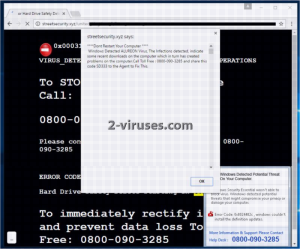
Herramientas de extracción Malware automática
(Win)
Nota: Ensayo Spyhunter proporciona la detección de parásitos como El Pop Up Windows Detected Alureon y ayuda a su eliminación de forma gratuita. versión de prueba limitada es disponible, Terms of use, Privacy Policy, Uninstall Instructions,
(Mac)
Nota: Ensayo Combo Cleaner proporciona la detección de parásitos como El Pop Up Windows Detected Alureon y ayuda a su eliminación de forma gratuita. versión de prueba limitada es disponible,
Eliminación manual del Pop-up Windows Detected Alureon
Como eliminar ventana emergente de Windows Detected Alureon por medio del Panel de Control de Windows
Muchos hijackers y adware como Streetsecurity.xyz pop-up instalan algunos componentes así como otras herramientas como si fueran programas normales. Este malware puede desinstalarse desde el panel de control. Para acceder a él realiza lo siguiente.
- Inicio → Panel de Control (versiones anteriores de Windows) o presiona la tecla Windows → Buscar y escribe Panel de Control (Windows 8);

- Selecciona desinstalar programas;

- Dirígete a la lista de programas y selecciona todo lo que se relacione con Townsecurity.xyz pop-up .

- Haz clic sobre el botón desinstalar.

- En muchos casos los programas anti-malware son más efectivos para detectar los parásitos relacionados, es por eso que recomiendo instalar SpyHunter para identificar otros programas que pudieran ser parte de la infección.

Este método no eliminará los plugins de los navegadores, en estos casos tendrás proceder con la siguiente parte de la guía de eliminación.
Eliminar El Pop-up Windows Detected Alureon de tus navegadores
TopEliminar extensiones maliciosas en Internet Explorer
- Presiona el Icono de engrane -> Administrar complementos.

- Dirígete a Barras de herramientas y extensiones. Elimina todo lo que se relacione con ventana emergente de Windows Detected Alureon y lo que no reconozcas y que además no esté hecho por Google, Microsoft, Yahoo, Oracle o Adobe.

- Cierra las opciones.
(Opcional) Restablece la configuración del navegador
Si sigues experimentando problemas relacionados con Streetsecurity.xyz pop-up, entonces pues restablecer el navegador a su configuración original.
- Presiona el Icono de engrane -> Opciones de Internet.

- Selecciona la pestaña Avanzado y haz clic sobre el botón Restablecer.

- Selecciona la casilla de verificación “Eliminar configuración personal” y haz clic sobre el botón Restablecer.

- Haz clic sobre el botón Cerrar en la caja de confirmación, después cierra tu navegador.

Si no puedes restablecer tu navegador a su configuración original y el problema persiste, deberás de escanear con un programa anti-malware.
TopEliminar ventana emergente de Windows Detected Alureon en Chrome
- Haz clic sobre el botón de menú que se encuentra en la parte superior derecha de la ventana de Google Chrome. Selecciona “Configuración”.

- Haz clic en “Extensiones” en la barra de menú del lado izquierdo.
- Dirígete a la lista de extensiones y elimina los programas que no necesites, especialmente los que sean similares a Streetsecurity.xyz pop-up. Haz clic sobre el icono del bote de basura que se encuentra a lado de Townsecurity.xyz pop-up u otros complementos que quieras eliminar.

- Presiona el botón “Eliminar” en la ventana de confirmación.

- Si no estás seguro, puedes deshabilitarla temporalmente.

- Reinicia Chrome.
(Opcional) Restablece la configuración de tu navegador
Si sigues experimentando problemas relacionados con El Pop-up Windows Detected Alureon, restablece la configuración de tu navegador a su estado original.
- Haz clic sobre el botón de menú en Chrome (tres líneas horizontales) y selecciona Configuración.

- Dirígete al final de la página y haz clic sobre el botón Restablecer configuración.

- Haz clic sobre el botón Restablecer configuración.

Si no puedes restablecer la configuración de tus navegadores y el problema persiste, entonces escanea tu Sistema con algún programa anti-malware.
TopEliminar Townsecurity.xyz pop-up en Firefox
- Haz clic sobre el botón de menú que se encuentra en la parte superior derecho de la ventana de Mozilla y selecciona el ícono “Complementos” (o presiona Ctrl+Shift+A en tu teclado).

- Dirígete a Lista de extensiones y complemetnos, elimina todo lo que se relacione con El Pop-up Windows Detected Alureon y lo que no reconozcas. Si no conoces la extensión y no está hecha por Mozilla, Google, Microsoft, Oracle o Adobe entonces probablemente no la necesites.

(Opcional) Restablece la configuración de tus navegadores
Si sigues experimentando problemas relacionados con ventana emergente de Windows Detected Alureon, puedes restablecer la configuración del navegador.
- Haz clic sobre el botón de menú en la parte superior derecha de la ventana de Mozilla Firefox. Haz clic sobre el botón de Ayuda.

- Selecciona Información sobre solución de problemas en el menú de Ayuda.

- Haz clic sobre el botón Restablecer Firefox.

- Haz clic sobre el botón Restablecer Firefox en la caja de confirmación. Mozilla Firefox se cerrará y se restablecerá a su configuración original.

Si no puedes restablecer la configuración de tu navegador y el problema persiste, entonces deberás escanear con ayuda de algún programa anti-malware.
Top Cómo eliminar El Pop-up Windows Detected Alureon de Microsoft Edge:
- Abra Microsoft Edge y haga clic en el botón de acción Más (tres puntos en la esquina superior derecha de la pantalla), luego escoge Configuración.

- En la ventana de Configuración, haga clic en el botón Elegir qué limpiar.

- Seleccione todo lo que quiera eliminar y haga clic en Limpiar.

- Clic derecho en Inicio y escoja Administrador de tareas.

- En la pestaña de Procesos, haga clic derecho en Microsoft Edge y seleccione Ir a detalles.

- En los Detalles busca entradas llamadas Microsoft Edge, haz clic derecho en cada una de ellas y selecciona Finalizar Tarea para acabar con estas entradas.

Top Eliminar Streetsecurity.xyz pop-up en Safari (Mac OS X)
- Haz clic sobre el botón de menú de Safari.
- Selecciona Preferencias.

- Haz clic sobre la pestaña Extensiones.
- Haz clic sobre el botón Desinstalar que está cerca de Townsecurity.xyz pop-up. Elimina también todo lo que te resulta sospechoso o desconocido. Si no estás seguro si necesitas la extensión o no, simplemente puedes desmarcar la casilla de verificación Habilitar para deshabilitar la extensión temporalmente.

- Reinicia Safari.
(Opcional) Restablece la configuración de tu navegador
Si sigues experimentando problemas relacionados con El Pop-up Windows Detected Alureon, entonces puedes restablecer tu navegador a su configuración original.
- Haz clic sobre el botón de menú de Safari que se encuentra en la parte superior izquierda de la pantalla. Selecciona restablecer Safari.

- Selecciona las opciones que deseas restablecer (generalmente todas vienen marcas por defecto) y haz clic sobre el botón restablecer.

Si no puedes restablecer la configuración de tu navegador y el problema persiste, puedes escanear tu Sistema con algún programa anti-malware.
































